People Analytics é o uso de dados e análises avançadas para tomar decisões mais eficazes sobre pessoas dentro das organizações.
Pois, em vez de depender apenas da intuição, líderes de RH agora podem utilizar dashboards e métricas para entender comportamentos, prever movimentações e melhorar a performance dos times.
Portanto, no Power BI, você consegue transformar planilhas simples em análises visuais ricas, identificando padrões ocultos, cruzando indicadores e priorizando ações estratégicas com base em evidências.
Vamos entender na prática.
Entendendo a Base de Dados no Excel
Observe que, temos a base de dados abaixo para a análise de pessoal.
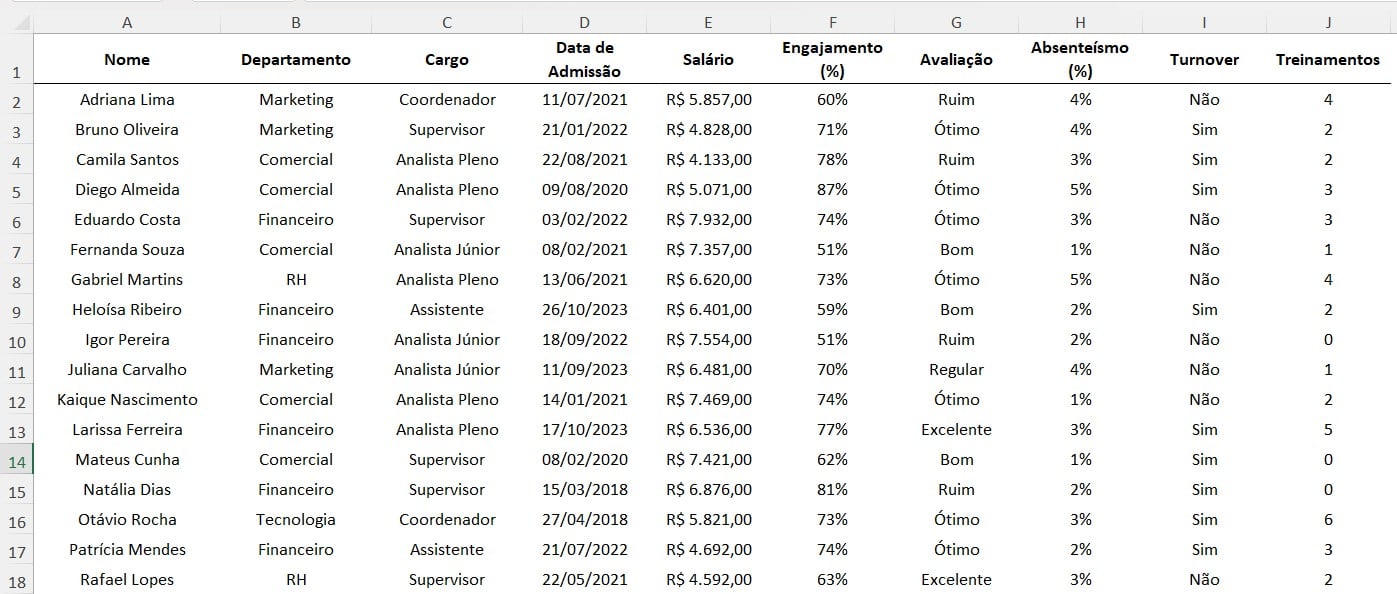
Na qual foi construída com foco em People Analytics, simulando informações típicas de um setor de Recursos Humanos.
No caso, as colunas mostram dados como nome, departamento, cargo e data de admissão, além de indicadores importantes como salário, engajamento, avaliação de desempenho, absenteísmo, turnover e treinamentos.
Afinal, com esses dados, é possível identificar padrões, acompanhar o desempenho dos colaboradores e tomar decisões mais estratégicas.
Importando Base de Dados do Excel para o Power BI
Agora, precisamos importar a nossa base de dados do Excel para o Power BI.
Então, vá até o Power BI Desktop e clique nas opções de Relatório em Branco e Importar Dados d Excel:
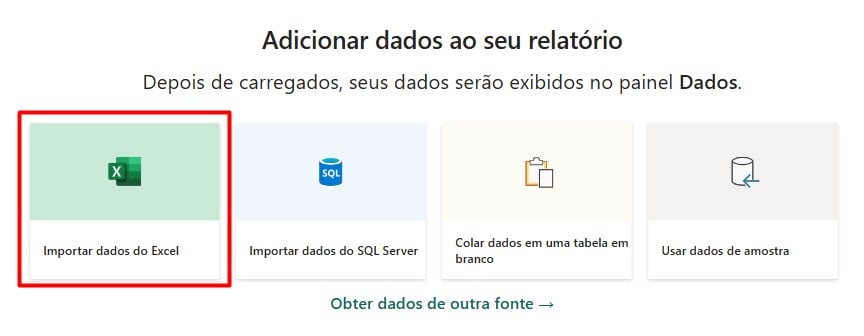
Então, após escolher o arquivo que vamos trabalhar, selecione a tabela e vá em Transformar Dados:
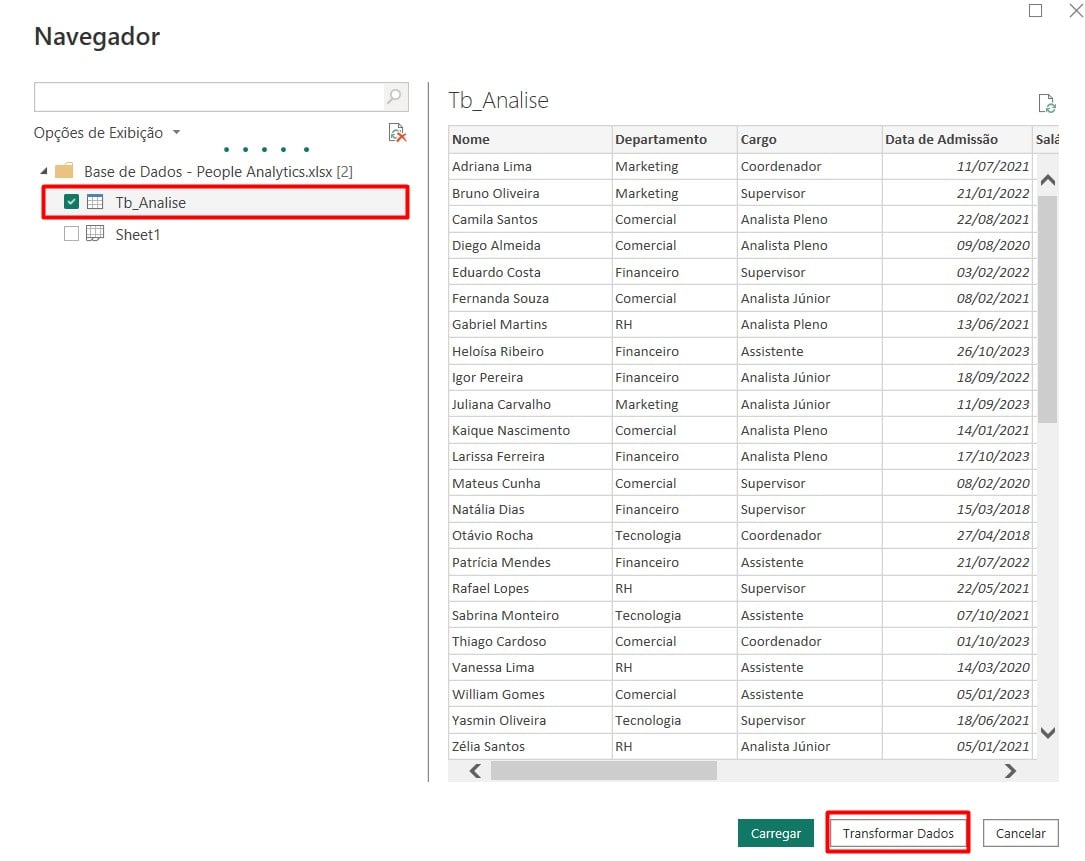
Com isso, teremos o Power Query aberto para tratamento dos dados.
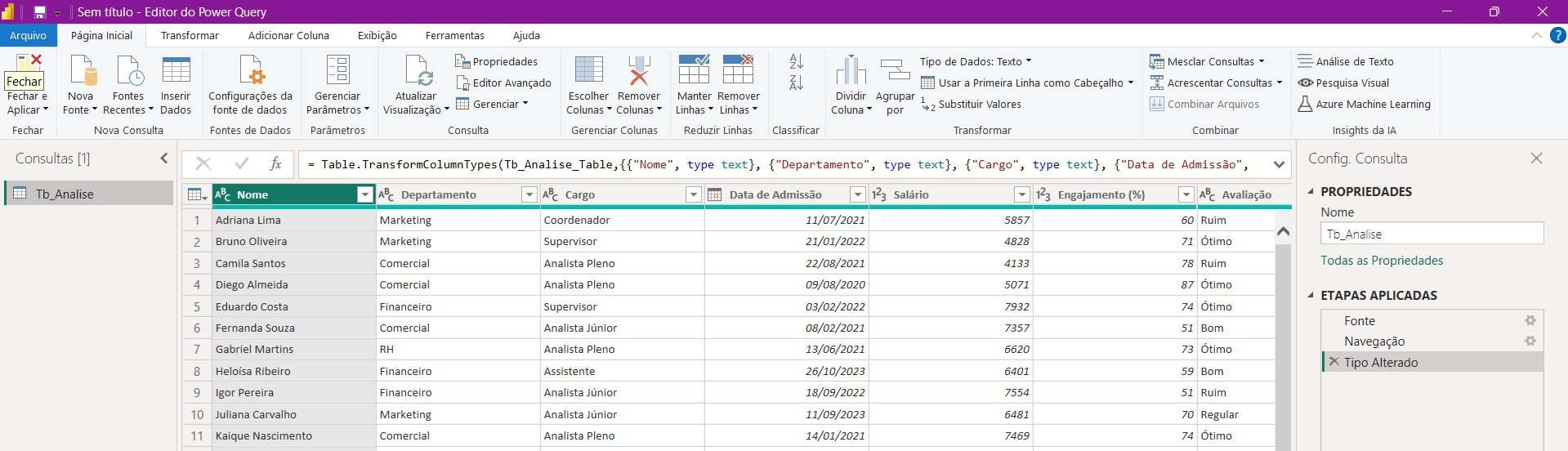
Tratando os Dados no Power BI
Primeiramente, vamos alterar o Tipo de Dados da coluna de Salário para Número Decimal Fixo:
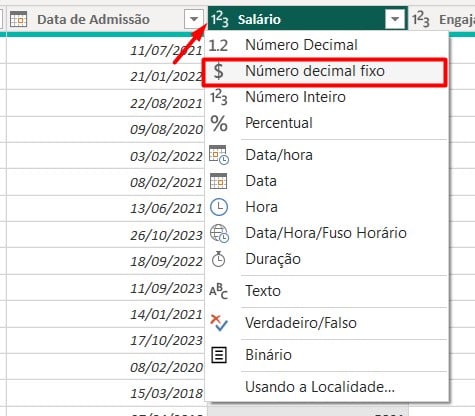
Agora, precisamos criar uma coluna calculada para trazer a categoria de engajamento.
Então, vá em Adicionar Coluna e clique em Coluna Personalizada:

Depois, nomeie a coluna como Categoria de Engajamento e cole a fórmula abaixo, onde o Power BI verificar o valor da coluna de Engajamento (%) e classificar desta forma:
- Se o número for 80 ou mais, escrever “Alto”
- Se for entre 60 e 79, escrever “Médio”
- Se for menor que 60, escrever “Baixo”
if [#”Engajamento (%)”] >= 0.8 then “Alto”
else if [#”Engajamento (%)”] >= 0.6 then “Médio”
else “Baixo”
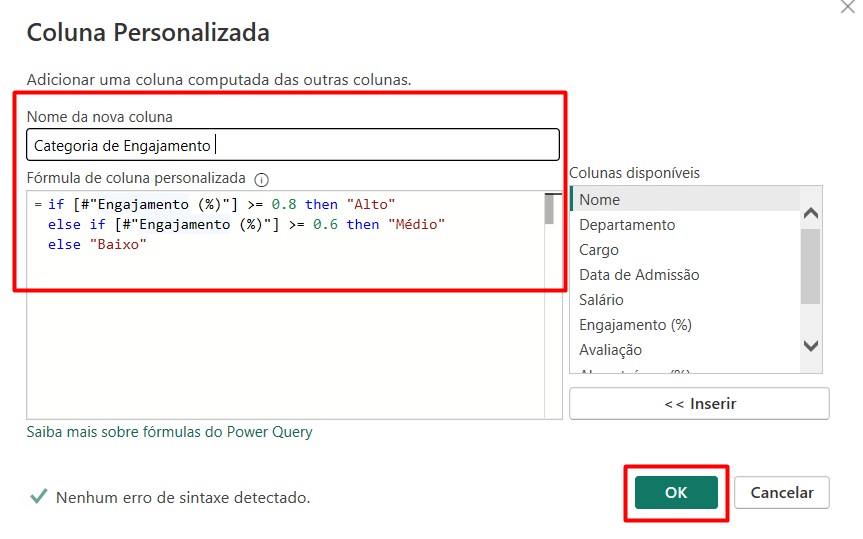
Por fim, clique em Fechar e Aplicar para acessarmos o Power BI.
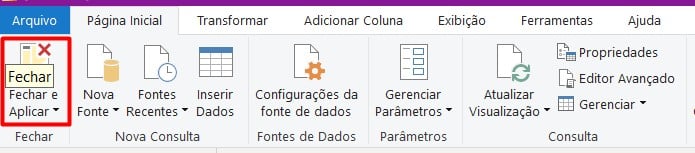
Visuais no Power BI com os Resultados
Por fim, com os dados tratados e carregados no Power BI, podemos trabalhar nos visuais.
Primeiramente, vamos ter um gráfico de colunas com o departamento e o percentual do absenteísmo, para identificar áreas com mais faltas para investigar causas e agir preventivamente:
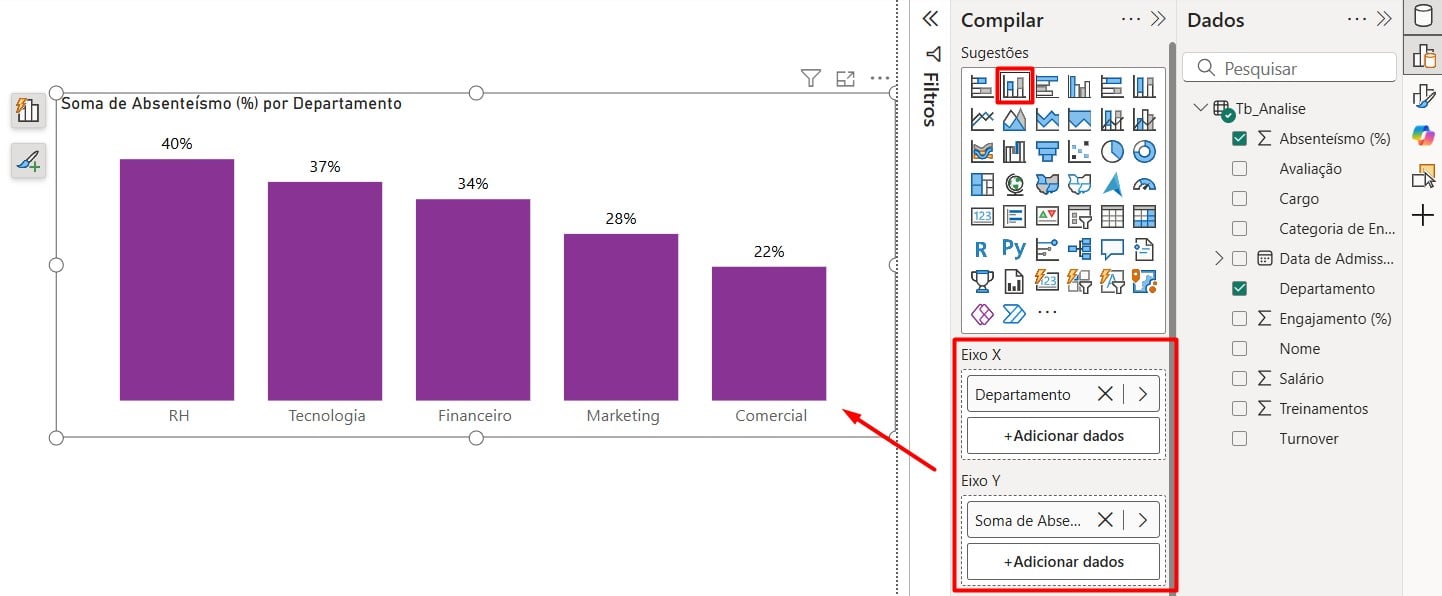
Depois, temos um gráfico de barras, trazendo o cargo e o percentual médio de engajamento, onde os cargos menos engajados podem indicar necessidade de ações motivacionais ou mudanças de gestão:
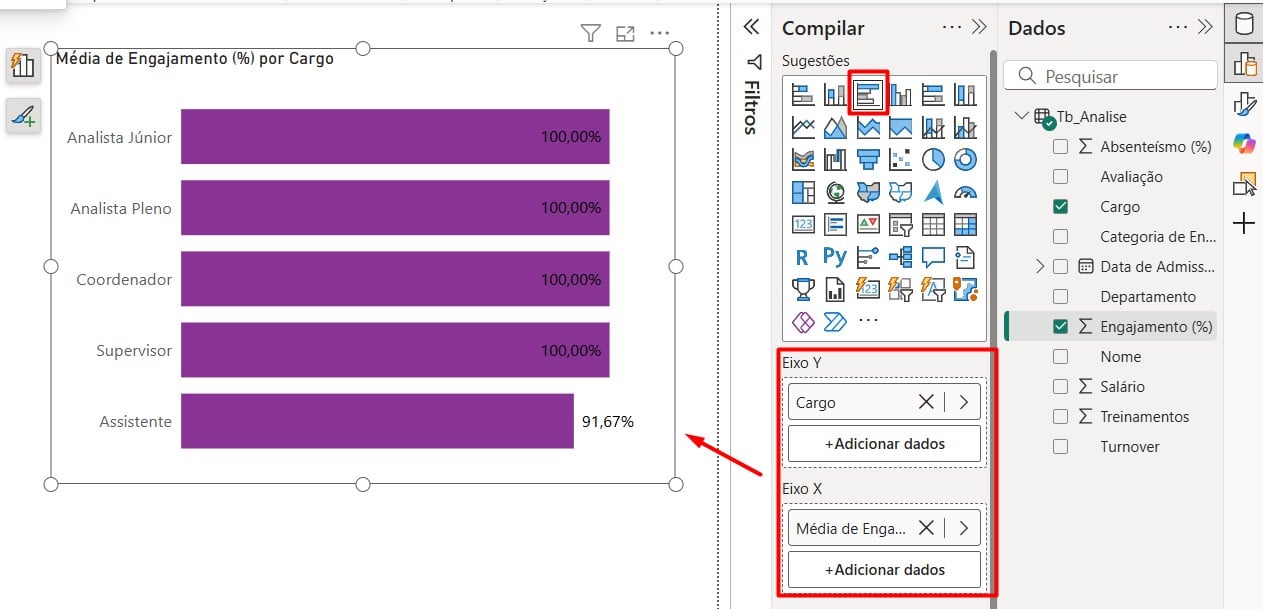
Além disso, temos um gráfico de linhas, onde contém a hierarquia de ano/mês da contagem de desligamentos por nome, detectando períodos com alta rotatividade e cruzar com eventos internos ou externos.
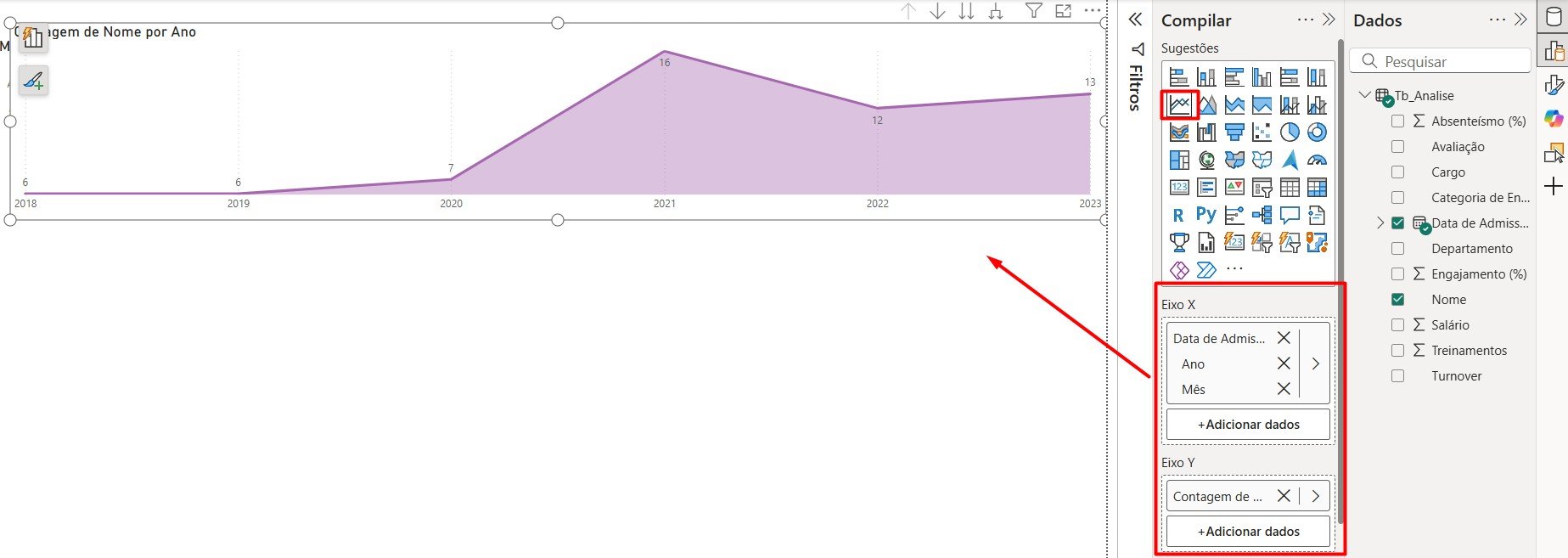
Por fim, há um gráfico de rosca, contendo a categoria por salário, identificando disparidades salariais entre categorias, ajudando em políticas de equidade.
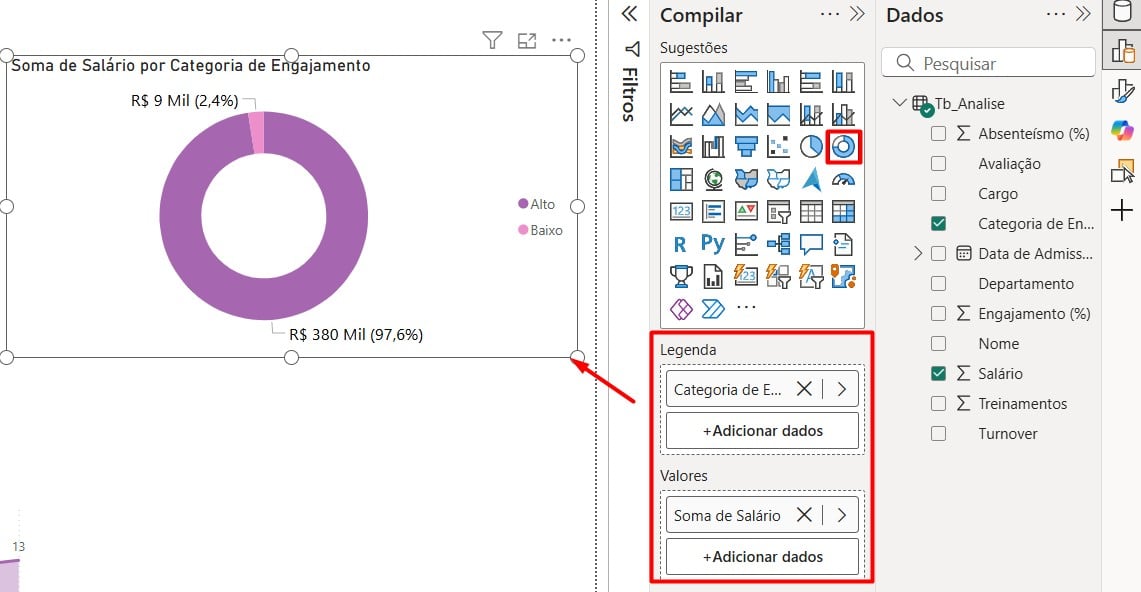
Lembrando que, os visuais mostrados acima são apenas sugestões de como analisar os dados de RH no Power BI.
Ou seja, o analista pode adaptar e criar outros gráficos de acordo com os resultados que quiser destacar.
Portanto, o importante é usar os dados para entender melhor as pessoas, apoiar decisões e melhorar a gestão de forma estratégica.
Curso de Power BI Completo:
Este é o curso que vai te transformar em NINJA no Microsoft Power BI. Curso do ZERO ao Avançado em videoaulas passo a passo. Carga horária +20 horas (e crescendo com aulas novas).
Por fim, deixe seu comentário sobre o que achou de usar este recurso e você também pode enviar a sua sugestão para os próximos posts. Até breve!



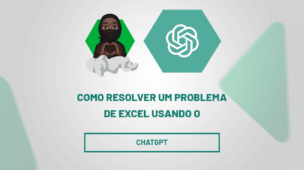




![O-MODO-MAIS-RAPIDO-DE-GERAR-TABELAS-NO-CHAT-DO-BING-[BING-AI] O Modo Mais Rápido de Gerar Tabelas no Chat do Bing [Bing AI]](https://ninjadoexcel.com.br/wp-content/uploads/2023/08/O-MODO-MAIS-RAPIDO-DE-GERAR-TABELAS-NO-CHAT-DO-BING-BING-AI-304x170.jpg)





